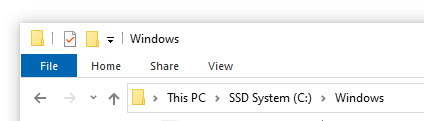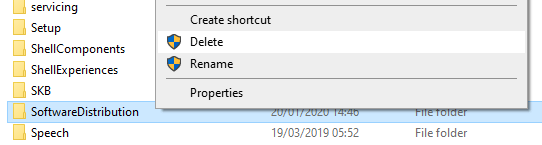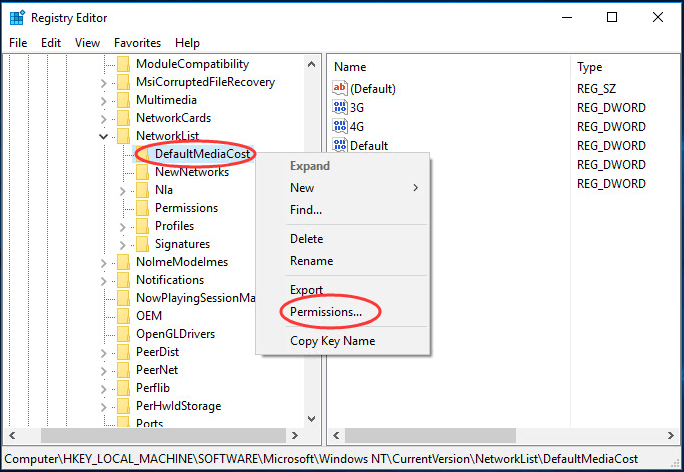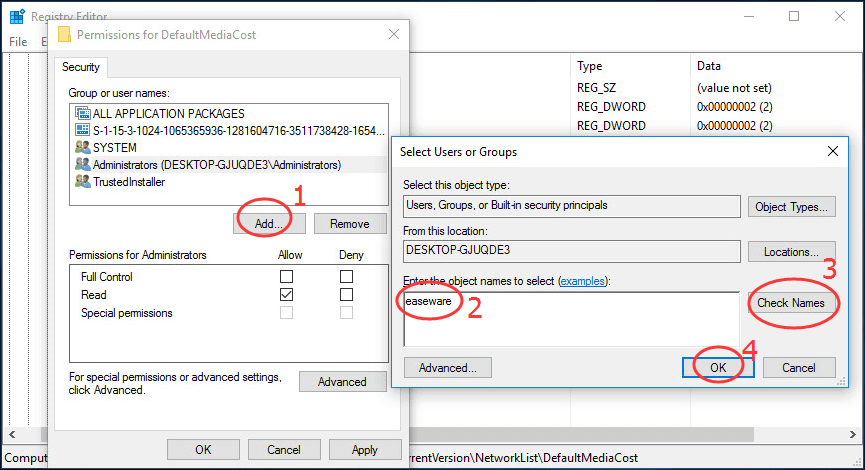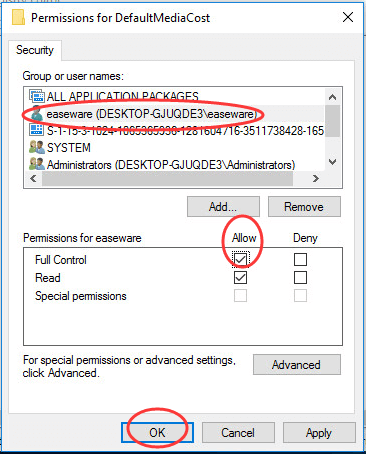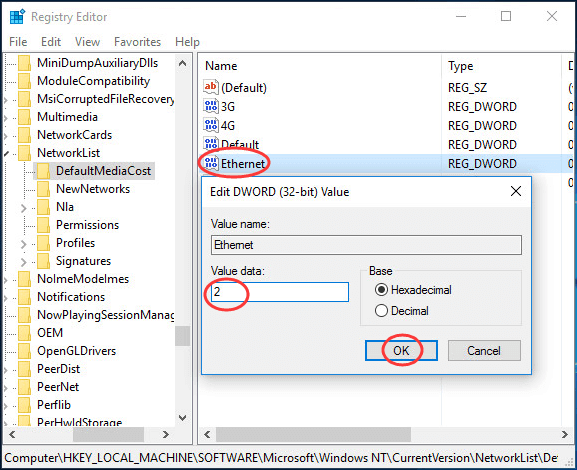উইন্ডোজ 10 ব্যবহারকারী একটি আইটেম ডেকে একটি সমস্যা নিয়ে চলেছে উইন্ডোজ মডিউল ইনস্টলার কর্মী বিপুল পরিমাণে গ্রহণ সিপিইউ তাদের ডিভাইসে শক্তি এটি প্রায়শই আপনার সিপিইউ সংস্থার 50% এরও বেশি সংস্থান দখল করে এবং গুরুতর ক্ষেত্রে এমনকি 100% পর্যন্ত লাফিয়ে যায়। এটি একটি ধীর কম্পিউটারে নিয়ে যায় এবং বিভিন্ন ঝুঁকির উপস্থাপন করে যেমন অতিরিক্ত গরম বা ক্ষতিগ্রস্থ হার্ডওয়্যার।
 চিন্তা করবেন না - উইন্ডোজ মডিউল ইনস্টলার কর্মী কোনও ভাইরাস বা ম্যালওয়্যার নয়। এটি আপনার কম্পিউটারে থাকা সম্পূর্ণ নিরাপদ প্রক্রিয়া, তবে এতে সমস্যা রয়েছে। এই নিবন্ধটি কীভাবে আপনি উচ্চ সিপিইউ ব্যবহারের ত্রুটিটি ঠিক করতে এবং আপনার কম্পিউটারকে কার্যক্রমে পুনরুদ্ধার করতে পারেন সেদিকে দৃষ্টি নিবদ্ধ করে।
চিন্তা করবেন না - উইন্ডোজ মডিউল ইনস্টলার কর্মী কোনও ভাইরাস বা ম্যালওয়্যার নয়। এটি আপনার কম্পিউটারে থাকা সম্পূর্ণ নিরাপদ প্রক্রিয়া, তবে এতে সমস্যা রয়েছে। এই নিবন্ধটি কীভাবে আপনি উচ্চ সিপিইউ ব্যবহারের ত্রুটিটি ঠিক করতে এবং আপনার কম্পিউটারকে কার্যক্রমে পুনরুদ্ধার করতে পারেন সেদিকে দৃষ্টি নিবদ্ধ করে।
যদি আপনি শুনেন যে আপনার কম্পিউটারের অনুরাগীরা কোনও আপত্তিহীন কারণে গরম হয়ে উঠছে এবং টাস্ক ম্যানেজারটি পরীক্ষা করে দেখুন এবং আপনার পিসি যে সিপিইউ সমস্যার সম্মুখীন হচ্ছে তার কারণ হিসাবে আপনি উইন্ডোজ মডিউল ইনস্টলার কর্মীকে দেখতে পাবেন। এই প্রক্রিয়াটি, যা টিআইওয়র্ককার.এক্সি নামেও পরিচিত, এটি উইন্ডোজ অপারেটিং সিস্টেমের একটি অংশ।
উইন্ডোজ মডিউল ইনস্টলার কর্মী সম্পর্কে আপনার যে গুরুত্বপূর্ণ তথ্যটি জানতে হবে তা এখানে।
উইন্ডোজ মডিউল ইনস্টলার কর্মী কী?

উইন্ডোজ মডিউল ইনস্টলার কর্মী একটি গুরুত্বপূর্ণ পিসি সরঞ্জাম যা পিসিটিকে চেক করতে সহায়তা করে জানালা আপডেট স্বয়ংক্রিয়ভাবে. আপনি ডাব্লু চাইলে এটি একটি প্রয়োজনীয় সরঞ্জাম indows আপনার পিসি বা ল্যাপটপে স্বয়ংক্রিয়ভাবে আপডেটগুলি যাচাই করতে পারেন কারণ এটি কোনও উইন্ডোজ আপডেটগুলি চেক করার সময় এবং ইনস্টল করার সময় স্বয়ংক্রিয়ভাবে চলে।
মূলত, উইন্ডোজ মডিউল ইনস্টলার কর্মী (বা TiWorker.exe ) ইহা একটি উইন্ডোজ আপডেট পরিষেবা । এটি নতুন উপলব্ধ উইন্ডোজ সিস্টেম আপডেটগুলির সন্ধান করে এবং আপনার কম্পিউটারে সেগুলি ইনস্টল করে। যখনই আপনার সিস্টেমটি স্বয়ংক্রিয়ভাবে আপডেটগুলির সন্ধান করবে বা আপনি ম্যানুয়ালি আপডেটগুলির জন্য অনুসন্ধান শুরু করবেন, এই প্রক্রিয়াটি চলমান থাকবে।
যখনই ব্যবহারকারীরা হঠাৎ করে মন্দা লক্ষ্য করেন এবং এটি খুলুন কাজ ব্যবস্থাপক কী চলছে তা দেখতে, তারা দেখতে পাবেন উইন্ডোজ মডিউল ইনস্টলার কর্মী 100% সিপিইউ ব্যবহার করে। এই কারণেই কিছু ব্যবহারকারী উইন্ডোজ আপডেট ইনস্টলারের কর্মীর সাথে সম্পর্কযুক্ত সিপিইউ ব্যবহারের সমস্যা যখন সরঞ্জাম উপলব্ধ আপডেটগুলি সন্ধান করছে।
উইন্ডোজ মডিউল ইনস্টলার কর্মী কি ভাইরাস বা ম্যালওয়্যার?
কিছু ব্যবহারকারী, যখন তারা উইন্ডোজ মডিউল ইনস্টলার কর্মী উচ্চ সিপিইউ ব্যবহার বা মডিউল ইনস্টলার কর্মী উচ্চ ডিস্ক ব্যবহার লক্ষ্য করেন, তারা এটি একটি ভাইরাস বলে মনে করতে পারে।
না এটি কোনও ম্যালওয়ার বা ভাইরাস নয়।
উইন্ডোজ মডিউল ইনস্টলার কর্মী উইন্ডোজ আপডেটের জন্য ব্যবহৃত উইন্ডোজ সিস্টেমের কেবল একটি প্রয়োজনীয় অংশ। সুতরাং, আপনার এটি নিয়ে চিন্তা করার দরকার নেই। এখনও যদি আপনি একই সম্পর্কে উদ্বিগ্ন হন তবে আপনি কোনও মানের অ্যান্টিভাইরাস সমাধান ব্যবহার করে কোনও ভাইরাস স্ক্যান চালিয়ে যেতে পারেন বা উইন্ডো ডিফেন্ডারের সাহায্য ব্যবহার করতে পারেন।
হেডফোনগুলি উইন্ডোজ 10 সনাক্ত করা যাচ্ছে না
উইন্ডোজ মডিউল ইনস্টলার কর্মী কেন আমার সিস্টেম সিপিইউ লোড করে?
উইন্ডোজ মডিউল ইনস্টলার কর্মী দ্বারা নিয়মিত আপডেটগুলি অনুসন্ধানের কারণে উচ্চ সিপিইউ ব্যবহার প্রায়শই ঘটে। উইন্ডোজে, ওএস একটি প্রধান ভূমিকা পালন করে। সাধারণত, আপডেট এবং আপগ্রেডগুলি রাতে ইনস্টল করতে সেট করা হয় - যখন পিসি নিষ্ক্রিয় থাকে। তবে কিছু কিছু ক্ষেত্রে, যখন সিস্টেমটি রাতে বন্ধ থাকে, কেবলমাত্র সমাধানটি হ'ল আপডেটগুলি দিনের সময় আপডেট এবং ইনস্টল করার জন্য বা যখন আপনার পিসি সক্রিয় থাকে।
কিছু বিরল ক্ষেত্রে, উইন্ডোজ মডিউলগুলি ইনস্টলার কর্মীদের উচ্চ সিপিইউ ব্যবহার ঘটে যখন র্যাম লোড হয় বা পুরানো পিসি ড্রাইভারগুলির কারণে। আপনি যখন উইন্ডোজ 10 এর আপডেটগুলি ম্যানুয়ালি বা স্বয়ংক্রিয়ভাবে অনুসন্ধান করবেন বা সেগুলি ইনস্টল করবেন তখন এটি ঘটতে পারে। বেশিরভাগ সময়, ল্যাপটপ বা পিসি সার্ভিস করার পরেও এটি ঘটে।
আর একটি সাধারণ প্রশ্ন মডিউল ইনস্টলার কর্মী প্রক্রিয়াটির একটি উচ্চ ক্রিয়াকলাপ কত দিন থাকে? এর কোন সঠিক উত্তর নেই। প্রক্রিয়াটি সম্পূর্ণ না হওয়া বা পরবর্তী উইন্ডোজ শুরু হওয়া অবধি আপনি এটি দেখতে পাবেন।
যাইহোক, আপনি যদি দেখতে পান যে TiWorker.exe প্রক্রিয়াটি এক ঘন্টা বা দুই বা ততোধিক সময়ের জন্য ৮০-১০০% বোঝা সৃষ্টি করে, তবে প্রথমে, প্রথমে আপনার পিসি বা ল্যাপটপটি পুনরায় চালু করার চেষ্টা করুন। সিস্টেমটি সহজেই পুনরায় চালু করতে দিন, তারপরে প্রায় 5 মিনিট অপেক্ষা করুন এবং ইনস্টলার প্রক্রিয়াটির ক্রিয়াকলাপ পর্যবেক্ষণ করুন। সাধারণত, পুনঃসূচনা করার পরে, উইন্ডোজ মডিউল ইনস্টলার কর্মী প্রক্রিয়াটির ক্রিয়া / ক্রিয়াকলাপ উল্লেখযোগ্যভাবে হ্রাস পায়।
পড়ুন : উইন্ডোজ 10 এ Sedlauncher.exe ফুল ডিস্কের ব্যবহার কীভাবে ঠিক করবেন
আমি কি উইন্ডোজ মডিউল ইনস্টলার কর্মীকে অক্ষম করতে পারি?
উইন্ডোজ মডিউল ইনস্টলার কর্মী উচ্চ সিপিইউ ব্যবহারের সমাধানের জন্য আপনার সন্ধানের সময় আপনি কিছু পরামর্শের মুখোমুখি হতে পারেন যাতে এটি অক্ষম করা উচিত should হ্যাঁ, আপনি উইন্ডোজ মডিউল ইনস্টলার কর্মী সিস্টেম পরিষেবা অক্ষম করতে পারেন। তবে এটি উইন্ডোজকে সঠিকভাবে আপডেটগুলি ইনস্টল করতে বাধা দেবে এবং আপনার এটি করা উচিত নয়।
আপনার উইন্ডোজ ওএসকে সর্বদা আপডেট রাখাই গুরুত্বপূর্ণ।
সুতরাং, কেবলমাত্র বুলেটটি কামড়ান এবং TiWorker.exe প্রক্রিয়াটিকে মাঝে মাঝে এর উচ্চতর সিপিইউ বা উচ্চ ডিস্কের ব্যবহার ব্যতীত কাজটি করার অনুমতি দেওয়া ভাল। উইন্ডোজ আপডেটগুলি কীভাবে ইনস্টল করে এটি ঠিক এটি করে এবং এটি আপনার নিজের সুবিধার জন্য।
উইন্ডোজ মডিউল ইনস্টলার কর্মী উচ্চ সিপিইউ ব্যবহার ঠিক করুন
উইন্ডোজ মডিউল ইনস্টলার কর্মী - উচ্চ সিপিইউ ব্যবহার স্থির করতে নিম্নলিখিত পদ্ধতিগুলি ব্যবহার করুন
পদ্ধতি 1. সফ্টওয়্যার বিতরণ ফোল্ডারটি সরান
এই সমস্যাটির সমস্যা সমাধানের চেষ্টা করার সময় আপনার প্রথমে চেষ্টা করা উচিত হ'ল সফ্টওয়্যার ডিস্ট্রিবিউশন নামে একটি নির্দিষ্ট ফোল্ডার মোছা। এই ফোল্ডারটি নতুন আপডেটগুলি সংরক্ষণ করতে ডিফল্টরূপে ব্যবহৃত হয় a এখানে কোনও দুর্নীতিগ্রস্থ ফাইল সংরক্ষণ করা গেলে এটি উইন্ডোজ মডিউল ইনস্টলার কর্মী সহ বেশ কয়েকটি ত্রুটি বাড়ে।
ফোল্ডারটি মোছার কোনও ঝুঁকি নেই, কারণ নতুন আপডেট পাওয়া গেলে উইন্ডোজ 10 স্বয়ংক্রিয়ভাবে একই নামের সাথে একটি নতুন ফোল্ডার তৈরি করবে। দয়া করে নোট করুন যে এই পদ্ধতিটি সম্পাদন করার জন্য আপনার প্রশাসকের অ্যাকাউন্টে অ্যাক্সেসের প্রয়োজন হতে পারে।
- এই পদক্ষেপগুলি ব্যবহার করে উইন্ডোজ আপডেট পরিষেবাটি অস্থায়ীভাবে অক্ষম করুন:
- টিপুন উইন্ডোজ + আর আপনার কীবোর্ডের কীগুলি খুলতে চালান ইউটিলিটি
- টাইপ করুন services.msc উদ্ধৃতি চিহ্ন ছাড়া, এবং ক্লিক করুন ঠিক আছে বোতাম পরিষেবাদি উইন্ডোটি খুলবে।
- সনাক্ত করুন উইন্ডোজ আপডেট পরিষেবা এটিতে ডান ক্লিক করুন, তারপরে নির্বাচন করুন বিরতি / থামান ।
- ফাইল এক্সপ্লোরার ব্যবহার করে নেভিগেট করুন সি: উইন্ডোজ ।
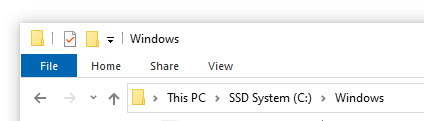
- নির্বাচন করুন সফটওয়্যার ডিস্ট্রিবিউশন ফোল্ডার এটিতে ডান ক্লিক করুন। আঘাত মুছে ফেলা প্রসঙ্গ মেনু থেকে বিকল্প।
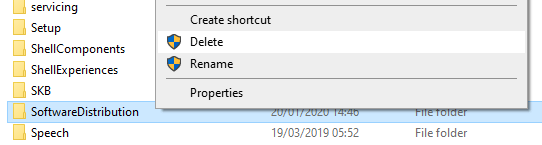
- আপনার উইন্ডোজ মডিউল ইনস্টলার কর্মী ইস্যু ঠিক করা থাকলে আপনার ডিভাইসটি পুনরায় চালু করুন এবং পরীক্ষা করুন।
পদ্ধতি 2. উইন্ডোজ আপডেট পরিষেবা পুনরায় চালু করুন

(লাইফওয়ায়ার)
আপনার উইন্ডোজ মডিউল ইনস্টলার কর্মী প্রচুর সংস্থান গ্রহণ করছে বলে একটি সম্ভাবনা রয়েছে কারণ আপডেট পরিষেবাটি সঠিকভাবে চলছে না। এটি পরীক্ষা এবং ঠিক করতে, কেবল নীচের পদক্ষেপগুলি অনুসরণ করুন।
- টিপুন উইন্ডোজ + আর আপনার কীবোর্ডের কীগুলি এটি রান ইউটিলিটি আনতে চলেছে।
- টাইপ করুন services.msc এবং ক্লিক করুন ঠিক আছে পরিষেবা চালু করতে বোতাম। এটি পুরোপুরি লোড হতে এক মুহূর্ত সময় নিতে পারে।
- আপনি এটি না পাওয়া পর্যন্ত নিচে স্ক্রোল করুন উইন্ডোজ আপডেট পরিষেবা এটিতে ডান ক্লিক করুন এবং নির্বাচন করুন থামো বিকল্প।
- 30 সেকেন্ডের জন্য অপেক্ষা করুন।
- উপর রাইট ক্লিক করুন উইন্ডোজ আপডেট আবার পরিষেবা এবং নির্বাচন করুন শুরু করুন । এটি সম্পূর্ণরূপে পরিষেবাটি পুনরায় চালু করা উচিত।
পদ্ধতি 3. উইন্ডোজ আপডেট ট্রাবলশুটার ব্যবহার করুন
মাইক্রোসফ্ট নিজেই উইন্ডোজ আপডেটগুলির সাথে সমস্যার সমাধানের জন্য একটি মনোনীত সরঞ্জাম জারি করেছে। এই সরঞ্জামটি মাইক্রোসফ্ট অ্যাকাউন্ট ছাড়াই বিনামূল্যে এবং যে কারও কাছে ডাউনলোডের জন্য উপলব্ধ। আপনাকে যা করতে হবে তা হ'ল কেবল সরঞ্জামটি চালানো এবং এটি কোনও ত্রুটি সনাক্ত করতে এবং সমাধান করতে সক্ষম কিনা তা দেখুন।
- ডাউনলোড করুন উইন্ডোজ আপডেট ট্রাবলশুটার । এই ডাউনলোড লিঙ্কটি সরাসরি মাইক্রোসফ্টের ওয়েবসাইট থেকে যা যাচাই, বিশ্বাসযোগ্য এবং সম্পূর্ণ নিরাপদ।
- খোলা উইন্ডোজআপডেট.ডায়াগক্যাব আপনি কেবল এটিতে ডাবল ক্লিক করে ডাউনলোড করেছেন ফাইল file এটি ট্রাবলশুটার উইন্ডোটি চালু করবে।
- পর্দায় প্রদর্শিত নির্দেশাবলী অনুসরণ করুন. যদি সমস্যা সমাধানকারী কোনও সমস্যা চিহ্নিত করতে সক্ষম হয় তবে স্বয়ংক্রিয়ভাবে একটি ঠিকঠাক প্রয়োগ করতে বা আপনার সমস্যা সম্পর্কে আরও তথ্য পেতে এগুলিতে ক্লিক করুন।
মনে রাখবেন যে উইন্ডোজ আপডেট ট্রাবলশুটার সঠিক নয়। এমনকি এটি নিজে থেকে কোনও ত্রুটি সন্ধান করতে অক্ষম হলেও, আপনি উইন্ডোজ মডিউল ইনস্টলার কর্মী উচ্চ সিপিইউ ত্রুটি সংশোধন করতে কাজ করে এমন কিছু না পাওয়া পর্যন্ত আপনার আমাদের পদ্ধতিগুলি চালিয়ে যাওয়া উচিত।
পদ্ধতি 4. সিস্টেম ফাইল পরীক্ষক (এসএফসি স্ক্যান) চালান

দ্য সিস্টেম ফাইল পরীক্ষক ডিফল্টরূপে উইন্ডোজ 10 এ উপলব্ধ একটি সরঞ্জাম। একে এসএফসি স্ক্যানও বলা হয় এবং এটি দূষিত সিস্টেম ফাইল এবং অন্যান্য সমস্যাগুলি স্বয়ংক্রিয়ভাবে ঠিক করার জন্য আপনার দ্রুততম উপায়।
কিছু ব্যবহারকারী রিপোর্ট করেছেন যে এই স্ক্যানটি চালানো উইন্ডোজ মডিউল ইনস্টলার কর্মী উচ্চ সিপিইউ সমস্যাটি আবার ঘটতে থেকে স্থির করেছে।
- টিপুন উইন্ডোজ + আর আপনার কীবোর্ডের কীগুলি এটি রান ইউটিলিটি আনতে চলেছে।
- টাইপ করুন সেমিডি এবং টিপুন Ctrl + Shift + enter আপনার কীবোর্ডের কীগুলি এটি করে আপনি প্রশাসনিক অনুমতি নিয়ে কমান্ড প্রম্পট চালু করছেন।
- যদি অনুরোধ করা হয়, ক্লিক করুন হ্যাঁ কমান্ড প্রম্পটকে আপনার ডিভাইসে পরিবর্তন করার অনুমতি দেওয়ার জন্য।
- কমান্ড প্রম্পটে একবার, নিম্নলিখিত কমান্ডটি টাইপ করুন এবং এটি সম্পাদন করতে এন্টার টিপুন: এসএফসি / স্ক্যানউ
- আপনার কম্পিউটার স্ক্যান করা এবং দূষিত ফাইলগুলি মেরামত শেষ করতে এসএফসি স্ক্যানের জন্য অপেক্ষা করুন। আপনি কমান্ড প্রম্পটটি বন্ধ করবেন না বা আপনার কম্পিউটারটি বন্ধ করবেন না তা নিশ্চিত হতে দীর্ঘ সময় নিতে পারে।
- আবার শুরু স্ক্যান সম্পূর্ণ হওয়ার পরে আপনার ডিভাইস।
পদ্ধতি 5. DISM কমান্ডটি ব্যবহার করুন
ডিআইএসএম সরঞ্জাম আপনাকে কমান্ড প্রম্পট অ্যাপ্লিকেশনটিতে কেবল কমান্ড চালিয়ে আপনার সিস্টেমে দুর্নীতির সমস্যাগুলি সনাক্ত এবং ঠিক করতে সহায়তা করে। এটি দুর্নীতি সিস্টেম-ব্যাপী অনুসন্ধান করে এবং স্বয়ংক্রিয়ভাবে ক্ষতিগ্রস্থ বা নিখোঁজ হওয়া ফাইলগুলি পুনরুদ্ধার করার চেষ্টা করে।
- টিপুন উইন্ডোজ + আর আপনার কীবোর্ডের কীগুলি এটি রান ইউটিলিটি আনতে চলেছে।
- টাইপ করুন সেমিডি এবং টিপুন Ctrl + Shift + enter আপনার কীবোর্ডের কীগুলি এটি করে আপনি প্রশাসনিক অনুমতি নিয়ে কমান্ড প্রম্পট চালু করছেন।
- যদি অনুরোধ করা হয়, ক্লিক করুন হ্যাঁ কমান্ড প্রম্পটকে আপনার ডিভাইসে পরিবর্তন করার অনুমতি দেওয়ার জন্য।
- কমান্ড প্রম্পটে একবার আপনাকে ডিআইএসএম স্ক্যান শুরু করতে হবে যা চলবে এবং সিস্টেম ব্যাপী সমস্যাগুলি সন্ধান করবে। নিম্নলিখিত কমান্ডটি টাইপ করুন এবং এটি সম্পাদন করতে এন্টার টিপুন: DISM.exe / অনলাইন / ক্লিনআপ-ইমেজ / স্ক্যানহেলথ।
- এর পরে, আপনার সিস্টেমে পাওয়া কোন সমস্যা সমাধানের জন্য আপনাকে একটি আদেশ কার্যকর করতে হবে। কেবল নিম্নলিখিত লাইনে টাইপ করুন এবং আবার এন্টার টিপুন: DISM.exe / অনলাইন / ক্লিনআপ-ইমেজ / পুনরুদ্ধার he
- প্রক্রিয়াটি শেষ হওয়ার জন্য অপেক্ষা করুন। সমাপ্তির পরে, কমান্ড প্রম্পট উইন্ডোটি বন্ধ করুন এবং আপনার ডিভাইসটি পুনরায় চালু করুন।
পদ্ধতি 6. উইন্ডোজ 10 এর জন্য স্বয়ংক্রিয় আপডেটগুলি বন্ধ করুন

(লাইফওয়ায়ার)
উইন্ডোজ মডিউল ইনস্টলার কর্মী যেমন উইন্ডোজ আপডেটের অংশ, আপনি উচ্চ সিপিইউ ব্যবহার ঠিক করার জন্য স্বয়ংক্রিয় আপডেটগুলি অক্ষম করার চেষ্টা করতে পারেন। এটি নীচের পদক্ষেপগুলি অনুসরণ করে করা যেতে পারে।
- টিপুন উইন্ডোজ + আমি সেটিংস অ্যাপ্লিকেশনটি খুলতে আপনার কীবোর্ডের কীগুলি। আপনি এটি থেকে সেটিংসও খুলতে পারেন শুরু করুন গিয়ার আইকনে ক্লিক করে মেনু।
- ক্লিক করুন আপডেট এবং সুরক্ষা ।
- নির্বাচন করুন উইন্ডোজ আপডেট বাম প্যানেলে মেনু থেকে।
- ক্লিক করুন উন্নত বিকল্প ।
- ড্রপ-ডাউন মেনুটি ব্যবহারের জন্য আপনি কতক্ষণ আপডেটগুলিতে বিরতি দিতে চান তা নির্বাচন করুন।
আপনি একবারে 35 দিনের জন্য আপডেটগুলি অক্ষম করতে পারেন - আপনি স্বয়ংক্রিয় আপডেট পাবেন না তা নিশ্চিত করতে প্রতি মাসে এই পদক্ষেপগুলি পুনরাবৃত্তি নিশ্চিত করুন। আপনি যদি স্থায়ীভাবে উইন্ডোজ 10 আপডেটগুলি অক্ষম করতে চান তবে আমাদের নিবন্ধটি পড়তে ভুলবেন না উইন্ডোজ 10 আপডেটগুলি কীভাবে অক্ষম করবেন ।
পদ্ধতি 7. আপনার ইন্টারনেট সেটিংস পরিবর্তন করুন
কেস 1. আপনার একটি Wi-Fi সংযোগ রয়েছে
- টিপুন উইন্ডোজ + আমি সেটিংস অ্যাপ্লিকেশনটি খুলতে আপনার কীবোর্ডের কীগুলি। আপনি এটি থেকে সেটিংসও খুলতে পারেন শুরু করুন গিয়ার আইকনে ক্লিক করে মেনু।
- ক্লিক করুন নেটওয়ার্ক এবং ইন্টারনেট ।
- খোলা ওয়াইফাই বাম পাশের প্যানেলে মেনুটি ব্যবহার করে ট্যাব।
- আপনার বর্তমান নির্বাচন করুন Wi-Fi নেটওয়ার্ক ।
- নীচে স্ক্রোল করুন মিটার সংযোগ বিভাগ এবং চালু করুন মিটার সংযোগ হিসাবে সেট করুন Wi-Fi নেটওয়ার্কের জন্য বিকল্প।
কেস ২. আপনার একটি ইথারনেট সংযোগ রয়েছে
- টিপুন উইন্ডোজ + আর আপনার কীবোর্ডের কীগুলি এটি রান ইউটিলিটি আনতে চলেছে।
- টাইপ করুন regedit উদ্ধৃতি চিহ্ন ছাড়া এবং ওকে বোতাম টিপুন। এটি করার ফলে একটি নতুন উইন্ডোতে রেজিস্ট্রি সম্পাদক চালু হবে।
- নিম্নলিখিত কীতে নেভিগেট করুন: HKEY_LOCAL_MACHINE → সফটওয়্যার → মাইক্রোসফ্ট → উইন্ডোজ এনটি → বর্তমান সংস্করণ → নেটওয়ার্কলিস্ট → DefaultMediaCost
- উপর রাইট ক্লিক করুন DefaultMediaCost ফোল্ডার এবং নির্বাচন করুন অনুমতি ...
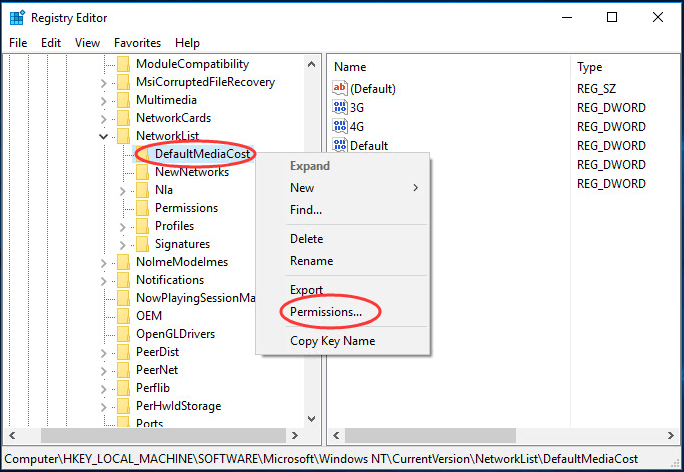
- ক্লিক করুন যুক্ত করুন ... বোতাম আপনার ব্যবহারকারীর নাম টাইপ করুন নির্বাচন করতে অবজেক্টের নাম লিখুন ক্ষেত্র এবং ক্লিক করুন নাম চেক করুন ।
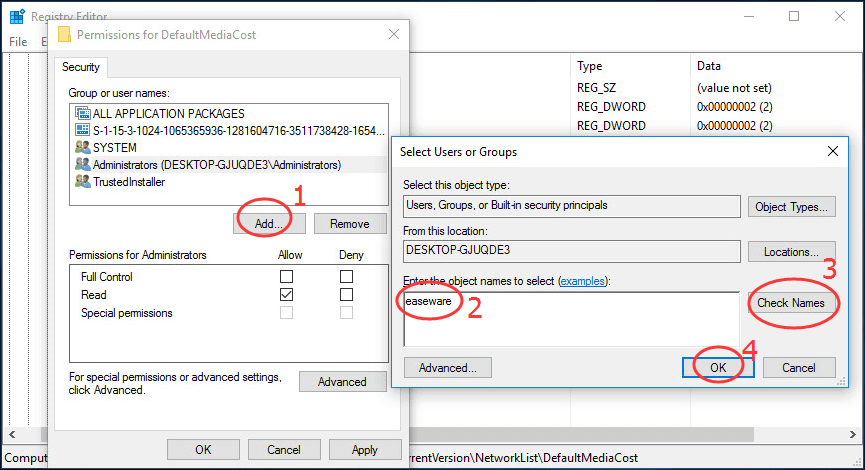
- ক্লিক করুন ঠিক আছে বোতাম
- আপনি সবেমাত্র যুক্ত করা ব্যবহারকারী নির্বাচন করুন এবং এটিকে টিক দিন অনুমতি দিন বর্গাকার সম্পূর্ণ নিয়ন্ত্রণ সারি এই উইন্ডোটি বন্ধ করতে ওকে বোতামটি ক্লিক করুন এবং রেজিস্ট্রি সম্পাদকটিতে ফিরে যান।
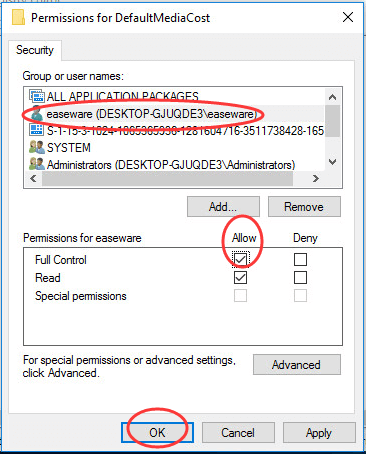
- ডাবল ক্লিক করুন ইথারনেট মান DefaultMediaCost ফোল্ডার, এবং নিশ্চিত করুন ডেটা মান তৈরি দুই ।
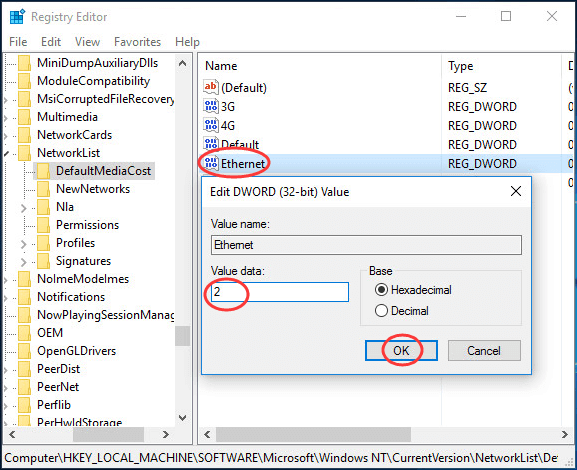
- ক্লিক করুন ঠিক আছে বোতাম এবং আপনার কম্পিউটার পুনরায় চালু করুন।
সর্বশেষ ভাবনা
আমরা আশা করি যে এই নিবন্ধটি আপনাকে উইন্ডোজ 10-তে উইন্ডোজ মডিউল ইনস্টলার কর্মী কী তা জবাব দিতে এবং উইন্ডোজ 10-তে উইন্ডোজ মডিউল ইনস্টলার কর্মী উচ্চ সিপিইউ ব্যবহারের সমাধান করতে সহায়তা করতে সক্ষম হয়েছিল যদি ভবিষ্যতে আপনি যদি একই ধরনের সমস্যায় চলে যান তবে ফিরে আসতে ভয় পাবেন না আমাদের ওয়েবসাইট এবং সহায়তা কেন্দ্রে। আপনি একটি সমাধান পাবেন।
আরেকটা জিনিস
আপনি কি আমাদের পণ্যের সেরা দামের জন্য প্রচার, ডিল এবং ছাড় পেতে চান? নীচে আপনার ইমেল ঠিকানা প্রবেশ করে আমাদের নিউজলেটার সাবস্ক্রাইব করতে ভুলবেন না! আপনার ইনবক্সে সর্বশেষ প্রযুক্তির সংবাদ পান এবং আরও উত্পাদনশীল হওয়ার জন্য আমাদের টিপসটি প্রথম পড়ুন।
পরবর্তী পড়ুন
> উইন্ডোজ পরিষেবা হোস্ট সুপারফ্যাচ কী এবং আপনি কীভাবে এটি ঠিক করেন
> Msmpeng.exe কী এবং আপনার কি এটি অপসারণ করা উচিত [নতুন গাইড]?
> স্থির: হার্ড ড্রাইভ ম্যাকের উপরে প্রদর্শিত হচ্ছে না